
办公软件 占存:5.71MB 时间:2020-10-28
软件介绍: word2010是office2010办公软件组件之一,在word2010中,使用了全新的标识橙色,整个界面更加明亮...
因为工作需要,很多朋友会使用到使用到word2010软件。那么各位晓得word2010是如何使用快捷键输入特殊符号的吗?下面这篇文章就为你们介绍了word2010使用快捷键输入特殊符号的简单步骤。
打开word2010文档窗口,切换到“插入”功能区。在“符号”分组中单击“符号”按钮,并单击“其它符号”选项,
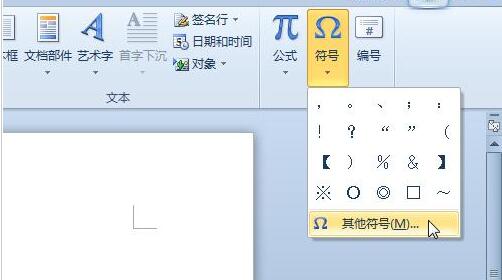
打开“符号”对话框,选中准备指定快捷键的符号(例如→号),并单击“快捷键”按钮,

在打开的“自定义键盘”对话框中,将光标定位到“请按新快捷键”编辑框中。然后在按住Ctrl或Alt键的同时按下一个或多个字母或符号(例如Ctrl+Z),并依次单击“指定”→“关闭”按钮。
返回“符号”对话框,继续为其它符号设置快捷键。设置完毕单击“取消”按钮关闭“符号”对话框。
上文就讲解了word2010使用快捷键输入特殊符号的简单步骤,希望有需要的朋友都来学习哦。